Revizuire cadru-la-cadru la Editorul video Clideo [Finalizat]
Clideo este un instrument de editare video bazat pe web care se concentrează pe crearea și îmbunătățirea fișierelor video. Poate oferi funcții utile care pot satisface utilizatorii și îi pot ajuta să creeze o ieșire video excelentă. Deci, când vine vorba de un proces de editare video fără probleme, putem spune că instrumentul este instrumentul ideal pentru a opera. În această recenzie informativă, vom aprofunda acest instrument online. Vom oferi descrierea completă, argumentele pro și contra. În plus, veți cunoaște și diferitele sale caracteristici în câmpurile de editare. Prin urmare, dacă doriți să aflați mai multe despre instrument, să începem să explorăm detaliile din această recenzie.
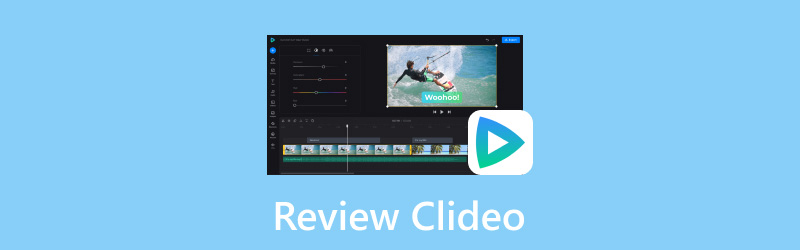
CONȚINUTUL PAGINII
Partea 1. Ce este Clideo
Editorul video Clideo este printre cele mai bune programe de editare video pe care le puteți găsi online. A devenit popular datorită interfeței sale curate, simple și ușor de utilizat. De asemenea, poate oferi diverse instrumente de editare care vă pot ghida în realizarea unui videoclip uimitor. Unele dintre funcțiile sale sunt tăiere, tuns, îmbinare, tăiere și multe altele. Cu asta, putem spune că acest instrument este unul de încredere software de editare video pentru începători și utilizatori calificați.
Dacă doriți să obțineți informații detaliate despre capacitățile instrumentului, treceți la secțiunea următoare. Veți afla mai multe despre funcțiile pe care le puteți utiliza în timpul procedurii de editare video.
Partea 2. Funcțiile principale ale Clideo
În această recenzie Clideo, veți vedea o discuție completă despre cele mai bune și perfecte funcții pe care le puteți obține în timp ce utilizați instrumentul. Deci, pentru a afla mai multe despre ce poate oferi instrumentul, citiți informațiile de mai jos.
Funcția Clideo Speed Up Video
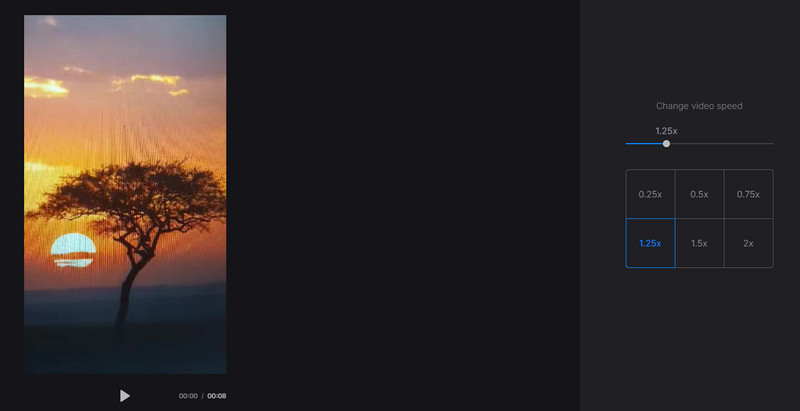
Una dintre funcțiile principale ale instrumentului este capacitatea sa de a regla viteza video. Instrumentul vă permite să vă accelerați videoclipurile de la 0,25×, 0,50×, 1,25× la 2× mai rapid decât viteza inițială. Cu această funcție utilă, puteți regla ușor și eficient viteza video. Deci, dacă intenționați să vă faceți videoclipul mai rapid sau să creați conținut time-lapse, bazați pe această funcție este instrumentul potrivit.
Funcția de compresor video Clideo
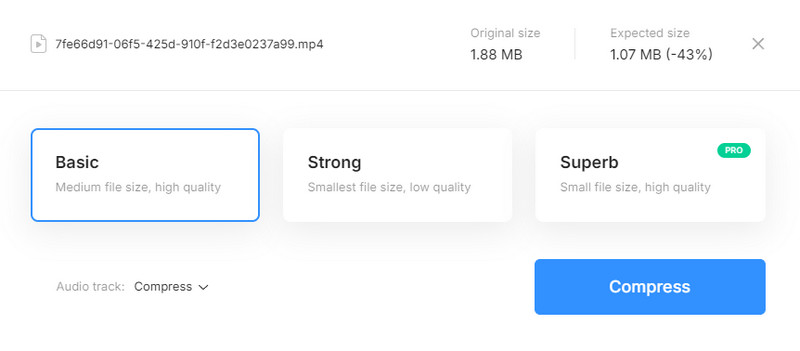
Când vine vorba de reducerea dimensiunii fișierului video, vă puteți baza și pe acest instrument. Acest instrument are o funcție de compresor video care vă permite să micșorați dimensiunea fișierului. De asemenea, vă permite să alegeți cum doriți să comprimați videoclipul. Primul este de a reduce dimensiunea fișierului la fișiere medii cu o calitate excelentă. Al doilea este de a reduce fișierul la cel mai mic, cu o calitate slabă. În plus, dacă doriți să reduceți fișierul la cea mai mică dimensiune cu o calitate excelentă, trebuie să obțineți versiunea gratuită a instrumentului.
Funcția Clideo Reverse
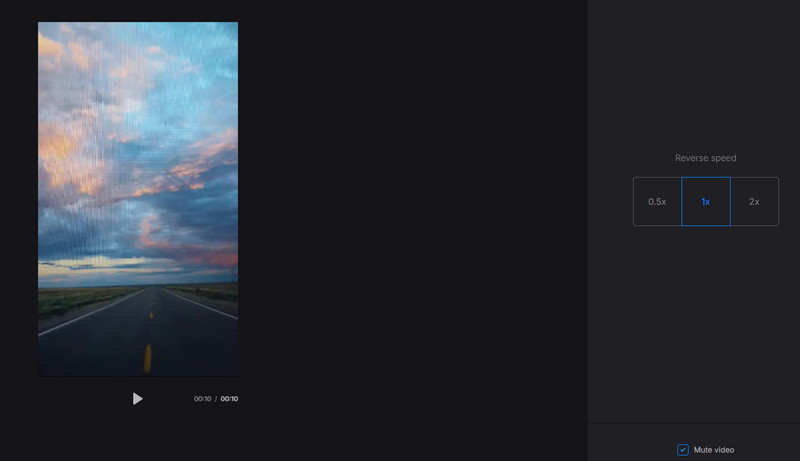
O altă funcție grozavă pe care o puteți întâlni atunci când utilizați instrumentul este funcția sa video inversă. Această funcție vă permite să redați videoclipul în sens invers lin. Deci, dacă doriți să realizați un efect video unic, puteți încerca să utilizați această funcție. De asemenea, este util să afișați câteva momente importante din videoclip. Lucrul bun aici este că puteți regla și viteza inversă a videoclipului. Accelerați videoclipul invers cu până la 2 ori mai rapid decât viteza standard. De asemenea, puteți trece sunetul în modul dezactivare pentru a elimina sunetele iritante.
Funcția Clideo Looper
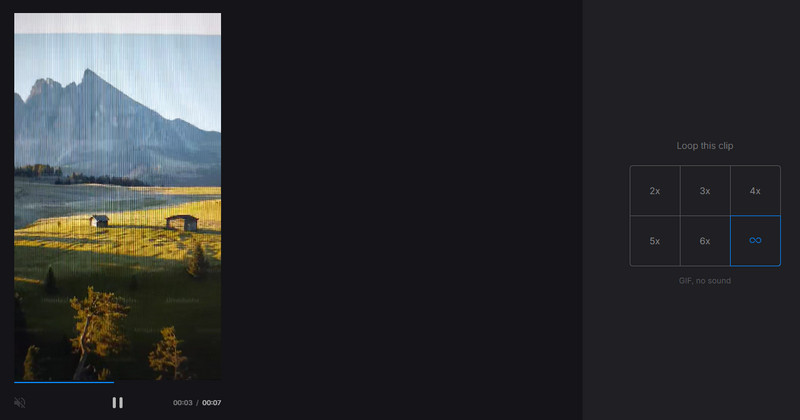
Dacă doriți să redați videoclipul în mod continuu ca un fișier GIF, atunci trebuie să utilizați funcția Clideo Looper. Această funcție utilă vă permite să redați videoclipul în modul buclă. Ceea ce îl face mai interesant este că poți decide de câte ori vrei să faci bucla videoclipul. Puteți bucla videoclipul de 2×, 3×, până la 6×. De asemenea, puteți utiliza opțiunea buclă infinită pentru a reda videoclipul la nesfârșit. Deci, dacă doriți să creați un fișier GIF din videoclipul dvs., cel mai bine ar fi să utilizați această funcție imediat.
Funcția Clideo Trim Merger
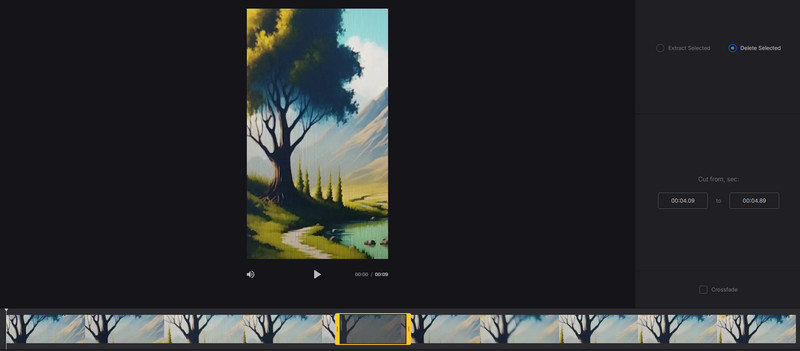
Instrumentul vă poate permite, de asemenea, să vă tăiați videoclipul folosind funcția de tăiere video. Deci, dacă doriți să eliminați părțile inutile din videoclip, vă puteți baza pe această funcție. În afară de asta, tăierea videoclipului este simplă. Cu aspectul său simplu, puteți elimina instantaneu părțile selectate ale videoclipului.
Funcția de fuziune video Clideo
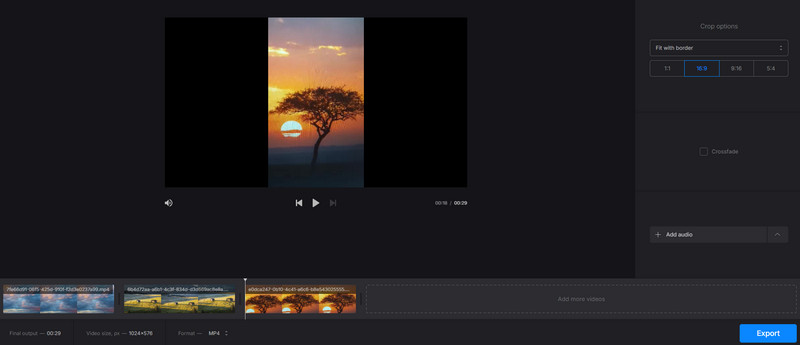
Doriți să combinați mai multe fișiere video pentru a crea un singur videoclip? În acest caz, trebuie să utilizați instrumentele fuziune video funcții. Această funcție vă permite să îmbinați mai multe videoclipuri ușor și eficient. În plus, puteți insera câte videoclipuri doriți, făcându-l mai convenabil pentru toți utilizatorii. În afară de asta, instrumentul oferă un efect de tranziție Crossfade. Cu asta, poți conecta perfect videoclipurile. De asemenea, puteți selecta formatul video preferat înainte de a exporta videoclipul. Puteți salva fișierul ca MP4, AVI, F4V, FLV, OGV, VOB și multe altele.
Funcția Clideo Meme Maker
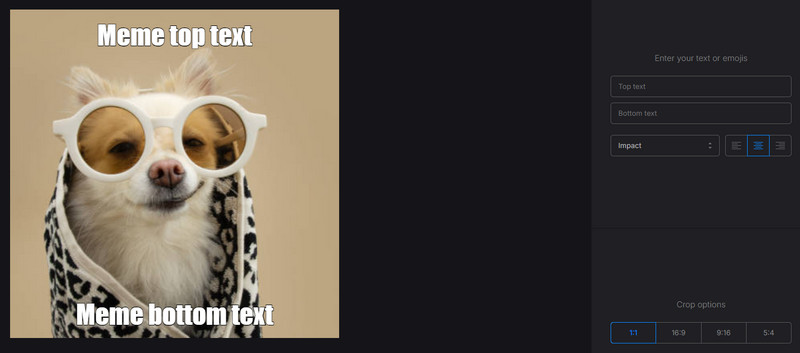
Îți place să creezi meme-uri? În acest caz, puteți încerca să utilizați funcția Meme maker a acestui instrument. Tot ce aveți nevoie este să inserați fișierul imagine și puteți începe să adăugați conținutul text. De asemenea, vă permite să selectați alinierea și stilurile de text preferate, făcându-l o funcție uimitoare. Lucrul bun aici este că puteți selecta raportul de aspect preferat. Cu aceasta, puteți trimite meme-ul creat pe diverse platforme de socializare.
Funcția Clideo Audio Cutter
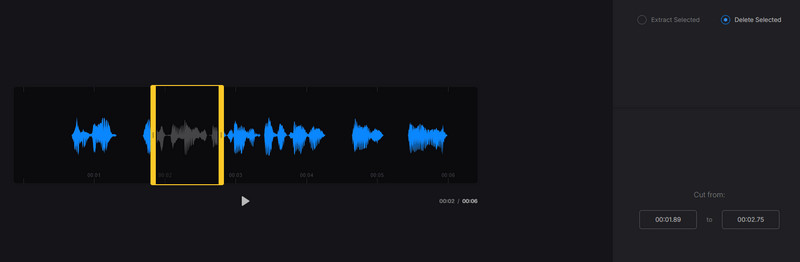
Pe lângă editarea videoclipurilor, puteți utiliza și acest instrument pentru a tăia fișierele audio. Folosind funcția de tăiere audio a instrumentului, puteți șterge complet orice părți nedorite de pe pista audio. Indiferent unde se află partea inutilă, eliminarea acesteia este o sarcină simplă. În plus, puteți salva și fișierul audio în diferite formate. Puteți exporta sunetul final ca MP3, M4A, M4R, AAC, AC3, AIFF, APE, FLAC și multe altele.
Partea 3. Avantaje și dezavantaje ale Clideo
Ce ne place la instrument
• Poate oferi aproape toate funcțiile populare de editare video pentru a îmbunătăți și îmbunătăți videoclipul.
• Instrumentul are un aspect simplu de utilizat, potrivit pentru începători.
• Este accesibil tuturor platformelor web.
• Nu necesită ca utilizatorii să își creeze un cont pentru versiunea gratuită a instrumentului.
• Instrumentul are un proces de încărcare rapid.
Ce nu ne place la instrument
• Procesul de export/salvare durează mult timp.
• Către eliminați filigranul din videoclip, trebuie să iei un plan.
• Unele dintre funcții sunt disponibile în versiunea pro a instrumentului.
Partea 4. Cel mai bun mod de a elimina filigranele Clideo
Când utilizați versiunea gratuită Clideo, acesta va adăuga un filigran la videoclipul salvat. Deci, dacă doriți să eliminați filigranul, trebuie să obțineți versiunea plătită a instrumentului. Cu toate acestea, dacă nu doriți să cheltuiți bani pentru a elimina filigranul, avem cea mai bună soluție pentru dvs. Pentru a scăpa de filigranul, utilizați Vidmore Video Converter. Acest program are caracteristica Video Watermark Remover care vă permite să eliminați orice filigran din videoclip. În plus, utilizarea acestei funcții este simplă, deoarece are o interfață simplă. De asemenea, puteți elimina diverse elemente deranjante din videoclip, cum ar fi text, emoji, autocolante, sigle și multe altele. Deci, dacă doriți să aflați cel mai bun mod de a elimina filigranul Clideo din videoclip, verificați și urmați instrucțiunile simple de mai jos.
Pasul 1. Descărcați Vidmore Video Converter lovind Descărcare gratuită butoanele de mai jos. După aceea, instalați și rulați-l pentru a începe procedura de eliminare a filigranului.
Pasul 2. Apoi, faceți clic pe Trusa de scule meniul din interfața de sus și localizați Eliminator de filigran video funcţie.
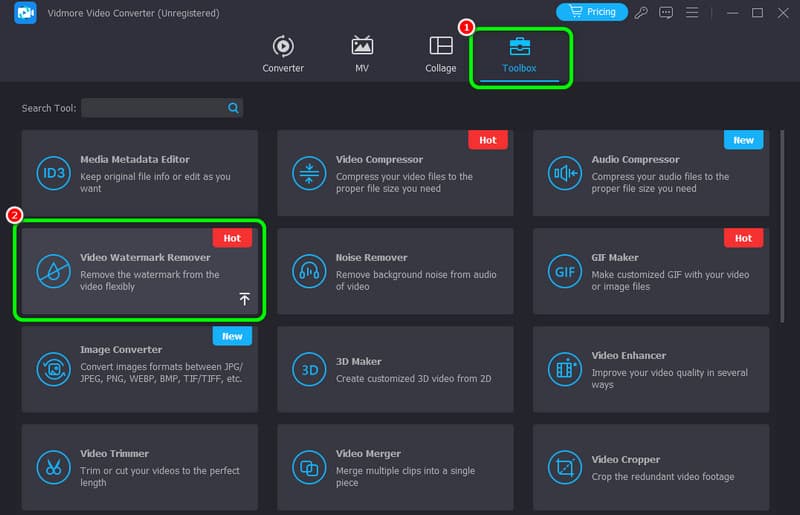
Pasul 3. După aceea, lovește La care se adauga semnează pentru a vedea folderul de fișiere al computerului. Răsfoiți videoclipul cu un filigran Clideo și faceți clic O.K.
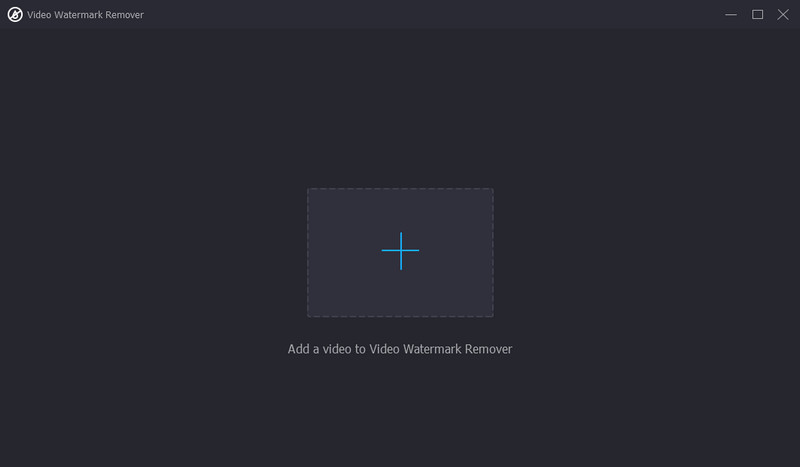
Pasul 4. Apasă pe Adăugați o zonă de eliminare a filigranului pentru a vedea elementul reglabil în formă de cutie pentru videoclip. Folosiți-l pentru a acoperi filigranul Clideo.
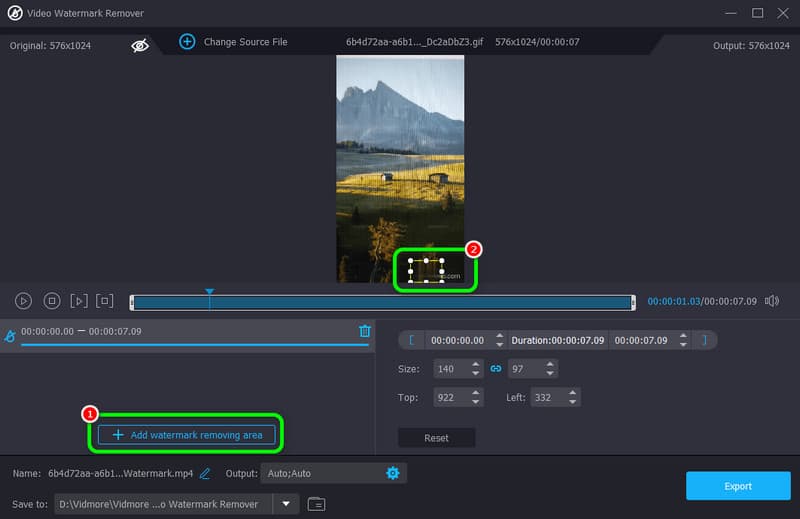
Pasul 5. Pentru ultimul proces, faceți clic Export pentru a salva videoclipul fără un filigran pe computer.
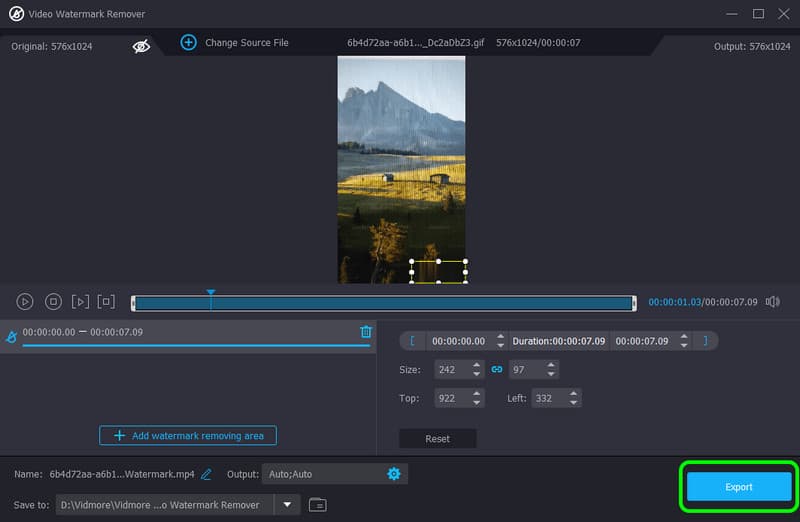
Partea 5. Întrebări frecvente despre Review Clideo
Clideo este liber de utilizat?
Cu siguranta, da. Instrumentul poate oferi versiunea sa gratuită pentru a vă edita videoclipurile fără probleme. Cu toate acestea, nu toate caracteristicile sunt disponibile. Deci, dacă doriți să obțineți toate funcțiile și să salvați videoclipul cu o calitate excelentă, vă recomandăm să obțineți planul de abonament Clideo.
Clideo este un site sigur?
Absolut, da. După verificarea instrumentului, putem spune că este sigur de utilizat. De asemenea, poate permite utilizatorilor să-și îmbunătățească fișierele video folosind diverse funcții de editare video.
De ce este Clideo atât de lent?
Performanța instrumentului se bazează pe conexiunea dvs. la internet. Dacă aveți o conexiune slabă, atunci există șansa ca instrumentul să devină lent, mai ales la încărcarea și salvarea fișierului.
Concluzie
Clideo este un software excepțional de editare video online pe care îl puteți utiliza pentru a vă îmbunătăți videoclipul. Cu numeroasele sale caracteristici, puteți spune că este un instrument demn. Deci, dacă sunteți interesat să aflați mai multe despre capacitățile generale ale instrumentului, trebuie să citiți această recenzie. În plus, dacă doriți să scăpați de filigranul din videoclip, utilizați Vidmore Video Converter. Funcția Video Watermark Remover a acestui software vă poate ajuta să eliminați fără probleme și instantaneu orice elemente nedorite din videoclip.


